-

【OPPO Reno7 A】「クイック設定パネル」の使い方とカスタマイズ
2023/6/15 Android 12, Android 13, クイック設定パネル
「クイック設定パネル」は、頻繁に利用する機能のON/OFFの切り替え、アプリ起動等が素早くできるよう、どの画面からでもステータスバーから下方向にスワイプすることで、表示できるようになっています。 ※ ...
-

【OPPO Reno7 A】「ダークモード」の使い方
2023/6/15 Android 12, Android 13, クイック設定パネル, ダークモード, 省電力
「ダークモード」は、目に優しいばかりか、省電力の効果もあります。 【ColorOS 11】では、「ブラック」「ダークグレー」「グレー」の3つのパターンが用意されているのが特徴です。 ※レビュー機種 ...
-

【OPPO Reno7 A】テレビ等の大画面にミラーリングする方法
2024/3/9 Android 12, Chromecast, Fire TV Stick, スクリーンキャスト, ミラーリング
Android端末の画面をテレビ等の大画面にミラーリングする方法として、一般的に次の3つの方法があります。 ・Miracast方式:「Wi-Fi Direct」を利用する ・Chromecast方式 ...
-

【OPPO Reno7 A】【特殊機能】スマートサイドバー機能の使い方
2023/6/15 Android 12, Android 13, スマートサイドバー, フローティングウィンドウ, 画面分割
「スマートサイドバー」機能とは、画面上にある(どこにでも配置可能な)フローティングバーを内側にスワイプすると表示されるパネルから、フローティングウィンドウや画面分割が簡単にできるので、使用頻度の多い ...
-

【OPPO Reno7 A】【特殊機能】フローティングウィンドウを開く方法とその操作方法
2023/6/15 Android 12, Android 13, スマートサイドバー, フレキシブルウィンドウ, フローティングウィンドウ, 分割画面
フローティングウィンドウは、アプリを画面全体で表示するのではなく、他の全画面表示のアプリの上に小さな窓として重ねて表示して、通常の操作ができます。この小窓は、画面上どこへでも移動できて、また、隠すこ ...
-

【OPPO Reno7 A】【特殊機能】画面分割の使い方
2023/6/15 Android 12, Android 13, フローティングウィンドウ, 最近のタスク, 画面分割
「画面分割」機能は、2つのアプリを同時に画面に表示して、マルチタスクを実行できます。 ※レビュー機種:【OPPO Reno7 A】(CPH2353)SIMフリー版(【ColorOS 12】【Andr ...
-

【OPPO Reno7 A】「最近のタスク」画面からできること
2023/6/13 Android 12, Android 13, システムナビゲーション, フローティングウィンドウ, 最近のタスク, 画面分割
「最近のタスク」画面は、基本的には、アプリを切り替えるときに開きますが、この画面から「画面分割」や「フローティングウィンドウ」機能を利用することもできます。 ※レビュー機種:【OPPO Reno7 ...
-

【OPPO Reno7 A】ロック解除後、素早くアプリを開く「クイック起動」機能の使い方【利便性】
2023/6/12 Android 12, クイック起動, 指紋認証
画面オフ状態から、指紋センサーを長押しすることで、ロック解除後に、特定のアプリあるいはショートカットを素早く開けるようにすることができます。 指紋登録についてはこちらを参照 ◆【OPPO Reno7 ...
-

【OPPO Reno7 A】アプリアイコンを非表示にする(隠す)方法【セキュリティ強化】
2023/6/16 Android 12, Android 13, アプリを隠す, プライバシーパスワード, 指紋認証
【OPPO Reno7 A】では、他の人が勝手にアプリを開けられないように、「ホーム画面」および「ドロワー画面」からアプリアイコンを隠す(非表示にする)ことができます。 ※レビュー機種:【OPPO ...
-

【OPPO Reno7 A】アプリロックの掛け方【セキュリティ強化】
2023/6/16 Android 12, Android 13, アプリロック, クイック設定パネル, プライバシーパスワード, 指紋認証
【OPPO Reno7 A】では、他の人が勝手にアプリを開けられないように、アプリを開くときにパスワードを要求する(いわゆるロックを掛ける)ことができます。 ※レビュー機種:【OPPO Reno7 ...